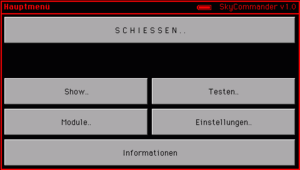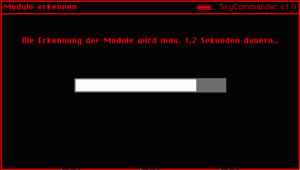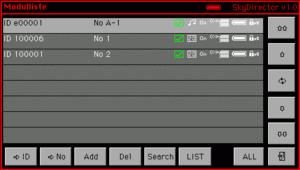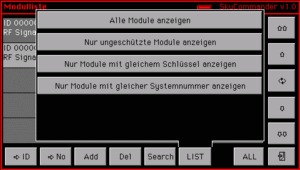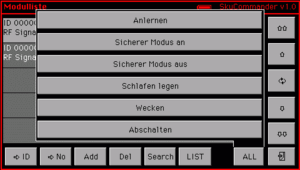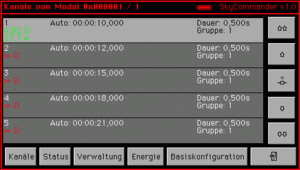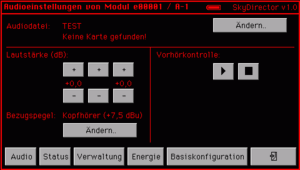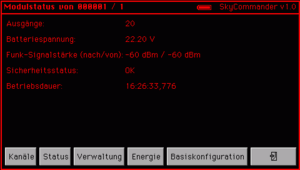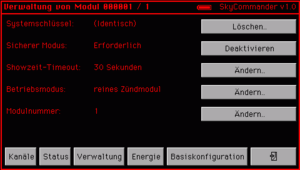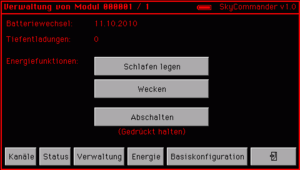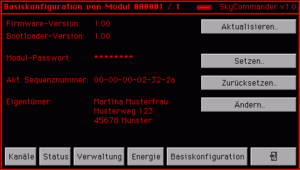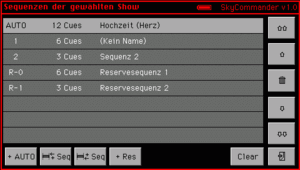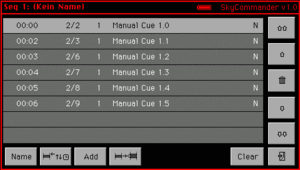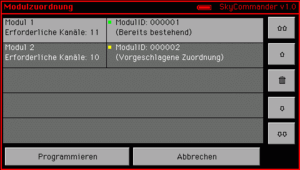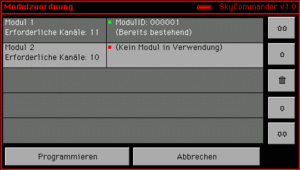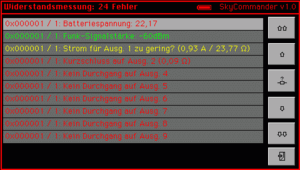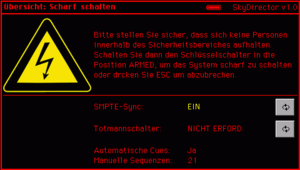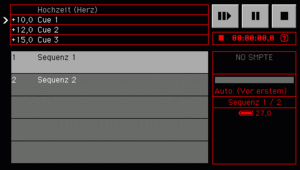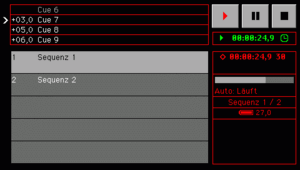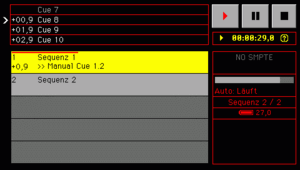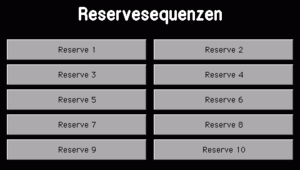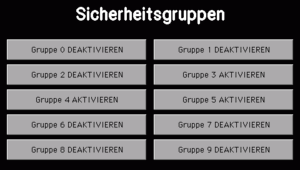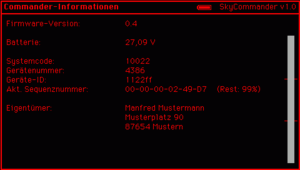Commander:Bedienungsanleitung
Links zum Commander: → Kurzbeschreibung → Bedienungsanleitung → FAQ → Pläne und Dateien → Aufbauanleitung → Aufbauanleitung (bis 11/2016) → Preisliste
Auf dieser Seite finden Sie eine "herkömmliche" Bedienungsanleitung für den Commander. Bitte beachten Sie, dass diese Anleitung grundsätzlich für die aktuelleren Firmware-Versionen gilt. Bei alten Versionen können Bedienschritte abweichen oder Funktionen fehlen/anders umgesetzt sein.
Diese Anleitung eignet sich für fortgeschrittene Benutzer. Wenn Sie das erste Mal mit dem Commander arbeiten, empfiehlt es sich, die ersten Schritte nachzuvollziehen.
Inhaltsverzeichnis
Wichtige Hinweise
Da zu diesen Themen in der Vergangenheit Unklarheiten aufkamen, möchten wir einige wichtige Dinge vor die eigentliche Bedienungsanleitung ziehen:
- Bei der Auslösung gibt es im Commander einen Unterschied zwischen manuellen Sequenzen und der automatischen Show. Erstere werden über die FEUER-Tasten ausgelöst, letztere über das gedrückt halten der Touch-Taste und des Antippens der Play-Schaltfläche auf dem Bildschirm. Die automatische Show muss auch dann über die Touch-Taste gestartet werden wenn keine manuellen Sequenzen existieren um die Bedienung konsistent zu halten.
- Angelernte und eingeschaltete Zündmodule führen wenn Sie dem Commander nicht bekannt sind (weil sie z.B. schlafen gelegt wurden) die zuletzt programmierte Show aus. Es ist also mit dem selben Commander NICHT MÖGLICH an zwei verschiedenen nicht weit von einander entfernten Abbrennplätzen unterschiedliche Shows auf die jeweils aufgebauten Module zu programmieren und diese Shows getrennt voneinander zu schießen. Die Module der späteren Show werden bei der ersten Show mit feuern! Dies liegt daran, dass der Commander während der laufenden Show nur die jeweils aktuelle Showzeit aussendet - dies wird von allen Zündmodulen in Reichweite entsprechend umgesetzt und ausgeführt. Sollen unterschiedliche Shows in Reichweite zueinander (näher als 50km) geschossen werden, so sind entweder zwei unterschiedliche Commander zu verwenden oder es muss mit Teilshows gearbeitet werden. Als letzte Notvariante könnten die gerade nicht verwendeten Module abgeschaltet werden - dies ist jedoch nur als letzter Ausweg zu sehen, da ein noch eingeschaltetes Modul schnell übersehen werden kann.
Einschalten
Schalten Sie den Commander über den großen Einschaltknopf oben rechts in der Bedienfläche ein. Es erscheinen nun diverse Statusmeldungen. Wenn während des Einschaltens die ESC-Taste gedrückt gehalten wird, werden diese Meldungen für eine längere Zeit auf dem Bildschirm angezeigt, so dass die Meldungen einfacher ablesbar sind. Sie haben beim Start die Möglichkeit, sämtliche Einstellungen zurück zu setzen, indem Sie beim Start die linke FEUER-Taste gedrückt halten und diese nach der Rückfrage mit PANIC bestätigen. Der Bootvorgang dauert dauert einige Sekunden, anschließend wird die grafische Oberfläche angezeigt.
Sollte zuvor eine Show geladen gewesen sein und beim Start eine SD-Karte erkannt werden, wird nachgefragt, ob diese Show wieder geladen werden soll. Je nach Einstellung wird zusätzlich das Sicherheitspasswort des Commanders abgefragt. Beim allerersten Start des Gerätes (oder wenn durch ein Firmware-Update bzw. von Hand die Konfiguration zurückgesetzt wurde) muss außerdem ein Systemschlüssel festgelegt werden, der zur Absicherung der Kommunikation mit anderen Geräten dient. Dieser Schlüssel sollte bei allen zusammen benutzten Geräten (z.B. in einer Firma) identisch sein.
Anschließend wird das Hauptmenü im Display angezeigt.
Not-Update
Für den Fall, dass durch ein fehlerhaftes Firmware-Update (oder einen anderen Umstand) ein Update des Commanders notwendig wird OHNE das auf die entsprechende grafische Oberfläche zugegriffen werden kann, so stecken Sie bitte vor dem Start die SD-Karte mit dem entsprechenden Update ein und halten Sie während des Starts die PANIC-Taste gedrückt. Das Update wird dann ohne Rückfrage von der SD-Karte geladen und installiert. Auf diese Weise können Sie den Commander wieder in einen lauffähigen Zustand bringen.
Module erkennen
Der Zwischenschritt Module erkennen wird von diversen Commander-Funktionen aufgerufen. Er dient dazu, vorhandene Geräte zu erkennen, so dass diese nicht von Hand eingegeben werden müssen. Für diese Funktion muss der Commander die Information bekommen, wie viele Module erwartet werden (genaue Beschreibung siehe Modulerkennung). Diese Information wird über den Touchscreen eingegeben und anschließend bestätigt. Der Commander beginnt nun mit der Modulerkennung, die abhängig von der erwarteten Anzahl Module auch etwas länger dauern kann (die Modulerkennung für 15 Module ist jedoch z.B. innerhalb von 5 Sekunden abgeschlossen). Abschließend wird die Anzahl der neu gefundenen Module gemeldet. Diese Zahl sollte auf Plausibilität überprüft, und die Erkennung bei Abweichungen erneut durchgeführt werden (aufgrund des statistischen Verfahrens ist es sonst möglich, das einzelne Module nicht gefunden werden).
Um die Modulerkennung (z.B. weil ein Modul hinzugekommen ist) erneut aufzurufen, gehen Sie bitte ins Menü "Module" und wählen Sie unter der Liste die Option "Search".
Module verwalten
Wählen Sie im Hauptmenü den Punkt "Module". Sollten keine Zündmodule bekannt sein, wird die automatische Modulerkennung durchgeführt. Anschließend wird die Modulliste angezeigt. In der Liste finden Sie allgemeine Informationen über sämtliche gefundenen Module. Folgende Symbole werden dabei verwendet, um spezielle Betriebszustände anzuzeigen: Commander:Icons der Modulliste. Sie können durch die Liste navigieren, indem Sie die rechts auf dem Touchscreen befindlichen Schaltflächen oder die Tasten UP und DOWN benutzen. Wenn Sie auf einen Eintrag doppelklicken oder die OK-Taste betätigen, gelangen Sie zur Eigenschaften-Seite des Moduls. So lange ein bestimmtes Modul in dieser Liste selektiert ist, blinkt die LED dauerhaft um das Modul einfacher identifizieren zu können.
Unten befinden sich einige Knöpfel, über die Sie einige weitere Funktionen der Liste erreichen:
- -> ID
- Springt zum Modul mit der einzugebenden ID, falls vorhanden.
- -> No
- Springt zum ersten gefundenen Modul mit der einzugebenden Nummer.
- Add
- Fügt nach Eingabe der ID ein neues Modul hinzu.
- Del
- Löscht ein Modul aus der Liste
- Search
- Startet die automatische Modulerkennung
- LIST
- Öffnet ein Untermenü zur Einschränkung der Modulliste
- ALL
- Öffnet ein Untermenü, in dem Funktionen ausgewählt werden können, die für alle Module ausgelöst werden sollen.
Einschränkung der Modulliste
Über den Button "LIST" kann die Liste der angezeigten Module eingeschränkt werden:
- Alle Module anzeigen
- Zeigt sämtliche bekannten Module an
- Nur ungeschützte Module anzeigen
- Zeigt nur Module an, die keinen Systemschlüssel besitzen, und die ohne Passwort angelernt werden können
- Nur Module mit gleichem Schlüssel
- Listet nur Module auf, die den gleichen Systemschlüssel besitzen.
- Nur Module mit gleicher Systemnummer anzeigen
- Zeigt nur die Module an, die auf den Systemcode des Commanders programmiert sind
Zusätzlich wird die Liste bei der Programmierung der Module mit der Einschränkung "nur nicht zugeordnete Module" angezeigt, die über dieses Menü aufgehoben werden kann.
Funktionen für alle Module
Wenn Sie den Button "ALL" betätigen, öffnet sich ein Untermenü mit für alle Module gleichzeitig verfügbaren Funktionen:
- Anlernen
- Versucht nacheinander alle Module anzulernen, die keinen Systemschlüssel besitzen.
- Sicherer Modus an/aus
- Schaltet den Hochsicherheitsmodus für alle Module ein oder aus
- Schlafen legen/Wecken
- Versetzt sämtliche Module in den Sleep-Modus oder weckt sie aus diesem auf.
- Abschalten
- Schaltet sämtliche Module ab.
Achtung: Einige Funktionen beziehen sich nur auf Module, die auf den Systemcode des Commanders angelernt wurden (Schlafen legen, Wecken, Abschalten)!
Moduleigenschaften
Die Moduleigenschaften untergliedern sich in verschiedene Bereiche, die je nach Art des Moduls verfügbar sind oder nicht:
- Dient zur Änderung der Kanalprogrammierung. Ebenfalls können über diese Maske die Kanalwiderstände für jedes einzelne Modul abgefragt werden.
- Über diese Seite können allgemeine Statusinformationen des Moduls eingesehen werden.
- Diese Seite dient der Einstellung von allgemeinen Modulparametern sowie des Sicherheitsmodus.
- Auf dieser Seite können Funktionen ausgelöst werden, die den Betriebszustand des Moduls verändern. Ebenfalls kann der Zustand des Akkus beurteilt werden.
- Hier können grundsätzliche Moduleinstellungen vorgenommen und eingesehen werden.
- Diese Seite dient der Einstellung der Audiomodul-Parameter; die Seite ist dementsprechend nur für dieses verfügbar.
Kanalliste
Die Kanalliste öffnet sich standardmäßig als erstes beim Aufrufen der Moduleigenschaften eines Zündmoduls. Sie enthält einen Eintrag für jeden Kanal des Moduls. Über die mittlere Taste rechts neben der Liste können die Widerstandswerte der Kanäle abgefragt werden (Achtung: die Zündkreismessung wird ausgelöst!). Die gemessenen Werte werden anschließend an der linken Seite der Kanalinformation dargestellt. Zusätzlich zu dem gemessenen Widerstandswert wird der bei der aktuellen Akkuspannung rechnerisch fließende Zündstrom angegeben und der Status in den folgenden Farben signalisiert:
- rot:
- Der Kanal ist
- entweder programmiert und der gemessene Widerstand ist zu hoch für einen A-Anzünder (Zündstrom wäre geringer als 800mA),
- ist programmiert und der gemessene Widerstand ist viel zu klein (Kurzschluss) oder
- nicht programmiert, hat aber einen Widerstand der darauf schließen lässt das ein Anzünder angeschlossen ist.
- gelb: Der Kanal ist programmiert und der zu erwartende Zündstrom reicht nur aus einen A-Anzünder zu zünden, bei einem U-Anzünder wäre der Strom jedoch zu gering.
- grün: Der Kanal ist programmiert und sowohl ein A- als auch ein U-Anzünder (1,5A) können mit dem erwartungsgemäß fließenden Strom gezündet werden.
Über die Auswahl eines Kanals per Doppelklick (oder OK-Taste) können die Kanaleigenschaften programmiert werden; diese werden dann direkt an das Modul übertragen und der Ausgang entsprechend programmiert.
|
|
Audioeigenschaften
Die Audioeigenschaften sind nur bei einem Audiomodul verfügbar und lassen sich über die Schaltfläche "Audio" in den Moduleigenschaften aufrufen.
Folgende Einstellungen können vorgenommen werden:
- Audiodatei: Die Audiodatei, die auf der in das Audiomodul eingesteckten SD-Karte gesucht und geladen wird. Die Angabe des Dateinamens erfolgt ohne Angabe der Dateierweiterung. Wird die Datei mit der Endung .WAV gefunden, wird diese bevorzugt vor der ebenfalls möglichen M3D-Datei geladen. Wird hier z.B. "MUSIK" angegeben, so wird das Audiomodul nach den zwei Dateien "MUSIK.WAV" und "MUSIK.M3D" (modifizierte MP3-Datei) suchen.
- Status des Audiomoduls: Hier wird angezeigt, ob die gewünschte Audiodatei erfolgreich geladen wurde.
- Lautstärke: Die Lautstärke wird angezeigt und kann ebenfalls beeinflusst werden. Die linken Schaltflächen steuern die Lautstärke des linken, die rechten Schaltflächen die des rechten Kanals. Die mittleren Schaltflächen erhöhen oder vermindern die Lautstärke beider Kanäle gemeinsam.
- Bezugspegel: Der Bezugspegel legt die maximale Lautstärke des Audiomoduls fest. Maximal ist ein Ausgangspegel von +7,5 dBi möglich.
- Vorhörkontrolle: Hier lässt sich die Vorhörfunktion des Moduls aus der Ferne starten und stoppen.
Status
Die Statusliste wird innerhalb der Moduleigenschaften über den Button "Status" am unteren Ende des Bildes aufgerufen. Es werden Informationen zur Anzahl der Ausgänge, der gemessenen Batteriespannung, der Funk-Signalstärke (falls verfügbar), dem Sicherheitsstatus und der aktuellen Betriebsdauer des Moduls angezeigt.
Folgende Informationen werden dargestellt:
- Ausgänge: Die Anzahl der Ausgänge des Moduls
- Batteriespannung des Moduls
- Funk-Signalstärke in Richtung Commander zum Modul
- Sicherheitsstatus: Der Status des Selbsttests des Moduls. Falls hier NICHT "OK" steht, sollte das Modul sofort getauscht werden.
- Firmware- und Bootloader-Version des Moduls: Hier können Sie sehen, ob eine neue Version verfügbar ist, indem sie die angezeigten Daten mit denen unter Zündmodul:Dateien bzw. Audiomodul:Dateien vergleichen
- Betriebsdauer: Die Zeitspanne, die das Modul bereits eingeschaltet ist
- Nächstes Kabelmodul: Die ID des nächsten angeschlossene Kabelmoduls wird angezeigt
Verwaltung
Auf der Eigenschaftenseite "Verwaltung" können Modulparameter konfiguriert werden. Folgende Einstellungen sind dort möglich:
- Das Modul kann hier an den Commander angelernt oder freigegeben werden. Dies ist für jedes neue Modul einmal erforderlich. Jedes geliehene bzw. zurückerhaltene Modul muss ebenfalls neu angelernt werden. Module die mit dem gleichen Systemschlüssel wie der Commander ausgerüstet sind, können auch per Funk angelernt werden bzw. dies wird, falls das Modul für eine Show benötigt wird, auch automatisch durchgeführt.
- Achtung: Diese Funktion kann teilweise nur über eine Kabelverbindung durchgeführt werden, damit Systemschlüssel und Modulpasswort nicht per Funk übertragen werden. Falls eine Funkverbindung genutzt wird, wird diese Funktion unter Umständen fehlschlagen.
- Der hochsichere Modus kann hier ein- und ausgeschaltet werden. Dazu ist es erforderlich, dass ein Systemschlüssel gesetzt ist.
- Der Showzeit-Timeout gibt an, wie lange ein Modul ohne eine Nachricht vom Commander zu empfangen seine gespeicherten Zündbefehle weiter ausführt. Nach Ablauf dieser Zeit werden die Zündungen aus Sicherheitsgründen abgebrochen. Diese Funktion ist notwendig, um zu verhindern, dass eine gestörte Funkkommunikation eine Notabschaltung der Show zu lange verhindert. Es können Werte zwischen 2 Sekunden und einer Minute eingestellt werden.
- Dient zur Auswahl des Betriebsmodus. Im Moment sind für Zündmodule der Stepper-Modus und der Normalmodus verfügbar.
- Dient dem manuellen Einstellen der Modulnummer. Bei Änderung der Modulnummer wird auch immer der Systemcode dem Systemcode des Commanders angeglichen. Unter den an einen Sender angelernten Empfängern darf es keine mit identischer Modulnummer geben, da sonst z.B. Messergebnisse nicht mehr eindeutig zuzuordnen wären.
Energie
Die Energieeigenschaften informieren über das Alter des Akkus und die Anzahl der bisherigen Tiefentladungen. Ebenfalls können auf dieser Seite die Funktionen "Schlafen legen", "Wecken" und "Abschalten" für das betreffende Modul aufgerufen werden.
Bitte bachten Sie, dass die Schaltfläche "Abschalten" zur Abschaltung eines Moduls herunter gedrückt werden muss, bis die Bestätigung des Abschaltvorganges erscheint.
Basiskonfiguration
Auf der Eigenschaftenseite "Basiskonfiguration" können Informationen zu den Firmware-Versionen des Bootloaders und des Moduls selbst abgerufen werden. Ebenfalls finden Sie dort Informationen zur aktuellen Sequenznummer, dem Eigentümer und können diese sowie auch das Modulpasswort ändern.
Achtung: Das Modulpasswort lässt sich aus Sicherheitsgründen nur dann ändern, wenn das betreffende Modul über eine Kabelverbindung mit dem Commander verbunden ist!
Shows
Im Commander kann eine komplette Show mit maximal 8000 Zündpunkten in maximal 1024 Sequenzen verwalten. Zu jedem Zündpunkt kann ein zugeordneter Zündausgang, eine Auslösezeit (entweder innerhalb einer automatischen Show oder innerhalb einer Sequenz), eine Bezeichnung, eine Zünddauer und eine Sicherheitsgruppe abgelegt werden.
Show laden
Sie können Shows von einer SD-Karte in den Commander laden. Die Datei muss dazu die Endung "csw" besitzen. Die Datei muss außerdem ein vom Commander lesbares Format besitzen.
Wählen Sie zum Laden einer Show im Untermenü "Show" den Menüpunkt "Show laden". Sie können aus der erscheinenden Liste eine Datei per Doppelklick (oder OK-Knopf) auswählen. Falls die Datei in einem Unterverzeichnis liegt, können Sie es mit der gleichen Methode öffnen. Sie wechseln ins übergeordnete Verzeichnis, indem Sie den mittleren Knopf rechts neben der Dateiliste betätigen.
Nachdem die Show geladen wurde, wird ihnen die Anzahl der Datensätze zur Kontrolle mitgeteilt.
Show speichern
Sie haben ebenfalls die Möglichkeit, eine bearbeitete Show auf eine SD-Karte zu speichern. Dazu wählen Sie im Menü "Show" den Menüpunkt "Show speichern". Sie werden nun nach dem Namen für die Datei (ohne Endung) gefragt. Dieser Name darf maximal 8 Zeichen lang sein und muss aus Buchstaben und Zahlen bestehen. Bitte beachten Sie, dass Showdateien vom Commander immer im Hauptverzeichnis der SD-Karte abgelegt werden.
Show bearbeiten
Zum Bearbeiten einer Show wählen Sie den Menüpunkt "Bearbeiten" im Menü "Show". Es erscheint eine Liste der in der aktuellen Show existierenden Sequenzen. Achtung: Wenn mehrere Teilshows in einer Show angelegt sind, müssen Sie zuvor über die Funktion "Show wechseln" die richtige Show auswählen. Die maximal einmal vorhandene automatische Sequenz einer Show ist mit dem Wort "AUTO" gekennzeichnet. Normale Sequenzen sind von 1 bis maximal 1024 nummeriert, Reservesequenzen erkennen Sie am Präfix "R-". Daneben befindet sich die Angabe über die enthaltene Anzahl an Zündpunkten. Jede Sequenz kann außerdem einen Namen haben, der in der Mitte angezeigt wird. Wenn Sie eine Sequenz bearbeiten möchten, wählen Sie sie aus, indem Sie doppelt auf die Zeile klicken oder sie markieren und die OK-Taste betätigen.
Der mittlere Knopf auf der rechten Seite dient zum Löschen einer Sequenz, die unten angeordneten Schaltflächen erzeugen eine neue automatische Sequenz, fügen eine Sequenz vor oder hinter der aktuell gewählten Sequenz hinzu oder erstellen eine neue Reservesequenz (von links nach rechts). Wenn Sie die komplette Show löschen möchten, so können Sie das über die Schaltfläche "Clear" tun.
Über die Schaltfläche "Mehr" (auf dem Screenshot noch nicht vorhanden), können Sie weitere Daten der Show verändern, wie z.B. die der Show zugeordnete Audiodatei für sämtliche beteiligte Audiomodule festlegen.
Sequenz bearbeiten
Unabhängig davon, ob sie eine automatische Show, manuelle Sequenzen oder Reservesequenzen verändern möchten, unterscheidet sich die Bearbeitung nicht. Wählen Sie in der Sequenzliste eine Sequenz zum Bearbeiten aus. Es erscheint eine Liste der in der Sequenz enthaltenen Zündungen. Diese sind nach dem zeitlichen Ablauf geordnet dargestellt. Als erstes sehen Sie die Zündzeit innerhalb dieser Sequenz, gleiche Zeiten werden in der folgenden Zeile nicht wiederholt. Danach werden die Modulnummer und der Ausgang dargestellt. Als drittes wird die Sicherheitsgruppe des Zündpunktes angezeigt, in der Mitte erscheint wiederum die Bezeichnung der Zündung (z.B. der Effektname). Ganz am rechten Rand erscheint die Markierung die angibt, ob dieser Zündpunkt bereits in ein Modul übertragen wurde. Diese Information wird benutzt um zu entscheiden, ob für diese Zündung ein extra Zündbefehl ausgesendet werden muss, oder ob das Modul die Daten dieser Zündung sowieso schon erhalten hat und die Zündung eigenständig auslösen wird. Die Angabe hat rein informativen Charakter und wird automatisch bei der Programmierung der Module ermittelt.
Um einen Zündpunkt zu bearbeiten, wählen Sie ihn per Doppelklick oder durch Drücken der "OK"-Taste aus der Liste aus. Sie haben jetzt die Möglichkeit, jede einzelne Information dieses Zündpunktes zu ändern. Sie bestätigen die Änderungen, indem Sie den "Cue bearbeiten"-Dialog mit OK verlassen. Wenn Sie die Änderungen nicht übernehmen möchten, betätigen Sie die "Abbrechen"-Schaltfläche.
Rechts in der Mitte neben der Liste mit den Zündpunkten befindet sich eine Schaltfläche mit einem angedeuteten Papierkorb. Über diese können Sie einzelne Zündungen aus der Liste entfernen. Unter der Liste befinden sich einige weitere Schaltflächen, die (von links nach rechts) zum Ändern des Namens der geöffneten Sequenz, dem Einfügen oder Entfernen von Zeit zwischen zwei Zündpunkten, dem Hinzufügen von Zündpunkten oder dem Duplizieren eines Zündpunktes (z.B. um eine Zündung synchron auf mehreren Modulen auszulösen).
In Module programmieren
Um eine Show mit PyroNeo schießen zu können, müssen die Informationen vorab in die Zündmodule programmiert werden. Dies geschieht entweder automatisch vor einer Show (die Informationen in den Modulen werden nochmals geprüft) oder (besser) über Auswahl des Unterpunktes "In Module programmieren" im Menü "Show".
Sollten beim Aufruf dieses Punktes keine (oder zu wenige) Module bekannt sein, wird automatisch die Funktion Module erkennen aufgerufen. Nachdem die Modulliste gefüllt ist, müssen die vorhandenen Module den Modulnummern zugewiesen werden (die Adressen der Module werden also eingestellt). Dazu dient ein ausgeklügeltes Verfahren, welches die Anzahl der Ausgänge sowie die bereits bestehende Nummerierung der Module berücksichtigt. Module, die bereits auf eine Modulnummer programmiert sind die auch in der Show benutzt wird (und die genug Ausgänge haben) werden also nicht umprogrammiert. Dies erleichtert den Aufbau erheblich: Sofern alle Module bereits richtig nummeriert sind, werden diese Nummern beibehalten. Für in der Show benutzte Modulnummern für die kein passendes Modul existiert, wird aus den verbleibenden Modulen eines ausgewählt, welches den Anforderungen an die Anzahl der Kanäle entspricht. Module, die nicht benötigt werden, werden vom System nach Rückfrage deaktiviert und ihre Nummer auf 0 gesetzt. Achtung: Module die deaktiviert wurden verlieren eventuell ihre Modulnummer und werden bei einer Neuprogrammierung neu zugewiesen. Dabei wird die Adresse typischerweise nicht der letzten Modulnummer (vor der Deaktivierung) entsprechend.
Bevor eine eventuell notwendige Umprogrammierung jedoch beginnt, wird die vorgeschlagene Zuordnung angezeigt, so dass von Hand eventuell noch notwendige Änderungen vorgenommen werden können. Dazu haben Sie die Möglichkeit, die vorgeschlagene Zuordnung über den "Papierkorb"-Knopf rechts in der Mitte neben der Liste zu löschen. Eine anderes Modul weisen sie zu, indem Sie auf den Eintrag doppelklicken. Es erscheint die Modulliste, in der Sie durch Doppelklicken auf einen Eintrag ein physikalisches Modul auswählen können.
Achtung: In der Modulliste werden standardmäßig nur Module angezeigt, die noch keiner Modulnummer zugewiesen wurden. Wenn Sie ein Modul einer anderen Nummer zuordnen wollen welches schon in Verwendung ist, müssen Sie die Anzeige so umstellen, dass alle Module angezeigt werden (siehe Einschränkung der Modulliste). Alternativ können Sie die Verbindung zwischen alter Modulnummer und dem Modul erst über die "Papierkorb"-Schaltfläche lösen).
Folgende Farben werden aus Gründen der Übersichtlichkeit verwendet:
- rot
- Der Modulnummer ist kein physikalisches Modul zugeordnet. Die auf diese Nummer programmierten Zündungen werden so nicht ausgelöst werden.
- gelb
- Der Modulnummer wurde ein Modul zugewiesen, welches nicht bereits auf diese Nummer programmiert ist. Es wird also vom System umprogrammiert.
- grün
- Der Modulnummer wurde ein Modul zugewiesen, welches auch bereits auf diese Modulnummer programmiert ist.
Wenn die Zuordnung abgeschlossen ist (kein Eintrag sollte mehr rot markiert sein), wird die Programmierung der Module über die Schaltfläche "Programmieren" gestartet. Die Programmierung dauert einige Zeit; hierbei werden sämtliche Modulnummern überprüft bzw. vergeben und die für dieses Modul relevanten Daten für die Ausgänge programmiert.
Achtung: Für jeden Ausgang kann nur je eine automatische und eine Zündung innerhalb einer Sequenz programmiert werden. Die Zünddauer wird dabei von der automatischen Sequenz (falls vorhanden) übernommen. Sollten weitere Zündungen für diesen Ausgang in der Show existieren, so werden diese als einzelner Zündbefehl an das Modul übertragen (also nicht vom Modul selbsttätig ausgeführt).
Für jedes Modul wird anschließend in einer Übersichtsliste angezeigt, die Programmierung welcher Module erfolgreich war (Anzeige mit grüner Markierung).
Vorbereiten auf unidirektionale Verbindung
Falls davon ausgegangen werden muss, dass die Module beim Schießen der Show keine Verbindung mehr in Richtung zum Commander aufbauen können (die Module sind mit 50mW-Transceiver ausgerüstet während der Commander mit einem 500mW-Transceiver ausgerüstet ist) und die Module nach der letzten möglichen bidirektionalen Verbindung nochmals abgeschaltet werden sollen, müssen die benutzen Module (während noch eine bidirektionale Verbindung besteht) mit einem Freischaltcode ausgerüstet werden, der die unidirektionale Scharfschaltung ermöglicht. Alle Module müssen mit dem gleichen Freischaltcode ausgerüstet werden, es darf also währenddessen kein neuer Code generiert werden.
Wenn der Freischaltcode einmalig (durch Scharfschalten) benutzt wurde, muss ein neuer Code generiert werden. Der Commander fordert dazu automatisch auf, wenn der Code bereits benutzt wurde. Dadurch, dass alle Module mit dem gleichen Code ausgerüstet werden müssen, müssen auch alle Codes mit dem neuen Code ausgerüstet werden.
|
Um Missbrauchsmöglichkeiten bei der Verwendung eines Freischaltcodes vorzubeugen, beachten Sie bitte den Hinweis zur Freischaltung! |
Show wechseln
Über den Menüpunkt "Wechseln" im Menü "Show" kann die aktive Show gewechselt werden. Der Commander ist in der Lage, in jeder Showdatei bis zu 16 verschiedene Shows abzulegen, die zwar gleichzeitig in die Module programmiert und getestet werden, die aber nicht zusammenhängend gezündet werden (z.B. können zwei Beiträge eines Feuerwerkswettbewerbes über die gleiche Zündanlage unabhängig voneinander gezündet werden). Wenn keine Teilshows benutzt werden, sollte Show Nummer 0 ausgewählt sein/werden.
Erzeugen
|
Dieser Menüpunkt ist zur Zeit noch ohne Funktion. Über ihn könnten später einmal einfache Shows automatisch erzeugt werden (z.B. 3 Positionen mit je 20 Kanälen, Zündungen sollen zeitgleich auf allen Positionen für die gleiche Ausgangsnummer erfolgen und per Knopfdruck hoch geschaltet werden). In der Zwischenzeit ist es als Alternative möglich, solche Shows vorher zu schreiben und je nach Bedarf von einer SD-Karte zu laden. |
Testen
|
|
Dieser Menüpunkt ruft die Testfunktion für eine geladene Show auf. Es werden die Widerstände sämtlicher programmierter Ausgänge abgefragt, außerdem die Funkreichweiten und Akkustände aller beteiligter Module geprüft. Bei Audiomodulen wird zusätzlich geprüft, ob die programmierte Audiodatei erfolgreich geladen wurde und das Audiomodul abspielbereit ist.
Nach Aufrufen der Funktion müssen sie zunächst eine Sicherheitswarnung bestätigen. Anschließend werden die benötigten Messungen von den Modulen durchgeführt und die Daten werden vom Commander per Funk oder Kabel abgerufen. Aus diesen Daten wird eine Liste der Fehler erstellt, die (in einem ungünstigen Fall) ähnlich wie rechts abgebildet aussehen könnte. Aus dieser Liste sind sämtliche Fehler und Probleme ersichtlich, die zur Zeit existieren.
Mittels zweier Buttons unter der Liste können Sie die Ansicht zwischen "Nur Fehler" und "Alles" umschalten. In Zukunft wird es möglich sein, über eine neue Schaltfläche rechts in der Mitte neben der Fehlerliste bei bestimmten Fehlern weitere Informationen abzurufen (z.B. den Namen des angeschlossenen Effekts).
Schießen
|
Bitte beachten Sie, das manuell vorgenommene Einträge in der Modulprogrammierung gelöscht werden können, wenn zu diesem Zeitpunkt eine automatische Show geladen ist. Wenn die Modulprogrammierung von Hand durchgeführt wird, sollte daher grundsätzlich KEINE Showdatei geladen sein. |
Der wohl wichtigste Menüpunkt des Hauptmenüs. Über diesen Menüpunkt starten Sie eine Feuerwerksshow. Bevor jedoch die Anlage scharf geschaltet wird, werden einige Vorkehrungen getroffen. Zunächst wird die Modulprogrammierung in einer abgespeckten Variante aufgerufen. Wenn alle benötigten Module bzw. die Show bereits programmiert sind, werden die Daten nochmals überprüft - ansonsten wird die normale Showprogrammierung durchgeführt. Sollte dies erfolgreich abgeschlossen sein wird erneut geprüft, ob alle Module die im hochsicheren Modus laufen, initialisiert sind und dies - falls nicht - nachgeholt. Zusätzlich wird, um auch Module erfolgreich scharf schalten zu können die nicht in Reichweite für eine bidirektionale Kommunikation sind, die Freischaltung durchgeführt. Der Freischaltcode wird hierbei ungültig und kann danach nicht mehr verwendet werden. Nach der ersten Scharfschaltung bei nur unidirektionalen Kommunikation dürfen die Zündmodule daher nicht mehr abgeschaltet werden.
Falls keine Show geladen ist, wird nun eine Pseudo-Sequenz erstellt, die die Sequenznummern von 1 bis 500 enthält, so dass auch bei einer Fehlfunktion der SD-Karte bei bereits programmierten Modulen sowohl automatische als auch manuelle Shows durchgeführt werden können.
Anschließend erscheint eine Sicherheitsabfrage (rechts) die bestätigt werden muss. Hier werden außerdem noch einmal die Einstellungen bezüglich SMPTE-Synchronisierung und Totmannschalter angezeigt und können notfalls geändert werden. Überzeugen Sie sich, dass die Einstellungen korrekt sind und sich niemand im Sicherheitsbereich aufhält. Bringen Sie dann den Schlüsselschalter in die ARMED-Position oder drücken Sie die ESC-Taste, um die Scharfschaltung abzubrechen. Wenn ein Totmann-Schalter erforderlich ist, müssen Sie diesen hier außerdem zur Kontrolle betätigen oder den Totmann-Schalter deaktivieren.
Nun erscheint, je nach Modus, einer der im Folgenden erklärten Grundbildschirme.
|
|
Achtung: Im Zündmodus sind sämtliche Schaltflächen des Touchscreens verriegelt. Um die Verriegelung zu lösen, müssen Sie eine der Tasten TOUCH, GROUPS, SPARE oder OK gedrückt halten. Dies dient dem Schutz vor eventuell herunterfallenden Hülsen, die sonst aus Versehen Aktionen über den Touchscreen auslösen könnten.
Automatische Zündpunkte
Automatische Zündpunkte werden im oberen linken Bereich in der rot umrahmten Liste angezeigt. Die weiße Pfeilmarkierung gibt an, welcher Zündpunkt als nächstes ausgelöst wird. Vor der Bezeichnung des Zündpunktes wird ein Countdown angezeigt, über den Sie ablesen können wie lange es noch dauert, bis diese Zündung ausgelöst wird.
Unter den Kontroll-Schaltflächen rechts im Bild befindet sich die Zeitanzeige für die automatische Show. Hier werden durch die Farbe und die angezeigten Symbole verschiedene Betriebszustände signalisiert:
- grün:
- Die automatische Show läuft
- grün/gelb im Wechsel:
- Die Show wird fortgesetzt, obwohl kein Timecode-Signal empfangen wird (Not-Schießen)
- gelb blinkend:
- Die Show wird fortgesetzt, sobald ein Timecode-Signal empfangen wird.
- grün blinkend:
- Die Show ist angehalten (Pause).
- rot:
- Die Show ist gestoppt.
Neben diesen Farben symbolisieren die Icons STOPP, PAUSE und PLAY links daneben den vom Benutzer ausgewählten Abspielzustand. Links neben der Zeitangabe befindet sich ein Uhren-Symbol, welches den Status eines eventuell empfangenen Timecodes darstellt. Das Symbol mit einem Fragezeichen in der Mitte zeigt an, dass die Show nicht auf den Timecode synchronisiert ist, wenn die Uhr vollständig dargestellt wird, ist die Show synchron zum empfangenen Timecode.
Unter der Anzeige für die automatische Showzeit befindet sich ein Kasten mit spezielleren Informationen zur Show. Im obersten Bereich werden Informationen zum eventuell empfangenen Timecode dargestellt. Dies sind zum einen die empfangene Zeit als auch die Angabe der erkannten Framerate für SMPTE-Timecode.
Darunter wird der Fortschritt der automatischen Show grafisch dargestellt, darunter wiederum der Fortschritt der manuellen Sequenzen. Unterhalb dessen kann ständig die Akkuspannung des Commanders kontrolliert und eventuell durch Abklemmen von Verbrauchern (Modulbus, CCB) auf zu niedrige Spannungen reagiert werden.
Ohne extene Synchronisierung
Um eine automatische Show über den Touchscreen zu starten, drücken Sie die Taste TOUCH und betätigen gleichzeitig die "Play"-Schaltfläche oben rechts im Bild. Die Zeit beginnt zu laufen und die Zündungen werden ausgelöst. Gleichzeitig beginnen angeschlossene Audiomodule damit, die Musik auf die Millisekunde genau passend dazu abzuspielen.
Soll eine Show pausiert werden, so drücken Sie die Taste TOUCH herunter und betätigen die "Pause"-Schaltfläche auf dem Bildschirm. Sämtliche Zündungen werden unterbrochen, auch spielende Audiomodule halten die Musik an. Durch betätigen der Play-Taste kann die Show an der Stelle fortgesetzt werden, an der sie unterbrochen wurde.
Um eine Show zu beenden oder auf die Anfangsposition zurück zu setzen, können Sie die "Stopp"-Schaltfläche benutzen.
Mit externer Synchronisierung
Achtung: Sie müssen die externe Synchronisierung zunächst in den Einstellungen des Commanders aktivieren.
Eine extern synchronisierte Show wird nicht wie eine normale automatische Show gestartet. Sie geben bei dieser Variante des Schießens nur Ihr okay; gestartet und kontrolliert wird der Ablauf der Show von der angeschlossenen Synchronisationsquelle.
Der Ablauf ist wie folgt: Stellen Sie sicher, dass die "Play"-Schaltfläche ein Symbol zeigt, welches aus einem Pause- und einem Play-Symbol besteht. Dies ist das Zeichen, dass Sie mit betätigen dieser Taste nicht die Show starten, sondern nur Ihre Freigabe erteilen. Sobald Sie den Button betätigt haben (während Sie gleichzeitig die TOUCH-Taste gedrückt halten), geht der Commander in den aktiven Wartezustand über. Das heißt, er verfolgt jetzt aktiv das Zeitsignal, dass er über die SMPTE-Buchse (oder eine andere Synchronisationsmethode) empfängt. Wenn in den Einstellungen ein Notstart der Show aktiviert ist (= die Show wird bei Verlust des Timecodes nicht angehalten), ändert die Play-Schaltfläche ihr aussehen und zeigt nun ein in rot dargestelltes Play-Symbol. Über dieses können Sie die Show auch ohne Vorliegen eines Timecode-Signals "Notstarten".
Sobald ein Timecode-Signal erkannt wird, wird es über einen Zeitraum von einer Sekunde auf Gültigkeit und Kontinuität überwacht. Werden keine Unregelmäßigkeiten festgestellt, wird die interne Zeit des Commanders auf das Signal synchronisiert und die Showzeit - und damit die Show - beginnt zu laufen.
Sollte während der Show das Timecode-Signal abreißen, gibt es zwei verschiedene Möglichkeiten wie der Commander darauf reagieren kann (diese lassen sich in den Timecode-Einstellungen auswählen):
- die Show läuft mit der internen Showzeit weiter
- die Show wird pausiert und der Commander wartet auf den erneuten Empfang eines Timecodes
Beide Methoden haben ihre Vor- und Nachteile. Wichtig ist es zu beachten, dass ein Notstart nur möglich ist, wenn der fehlende Timecode-Empfang die Show nicht anhält.
Während einer Timecode-gesteuerten Show können sie jederzeit die Pause- und Stopp-Schaltflächen benutzen um die Show anzuhalten oder zurück zu setzen. Beachten Sie aber, dass die Synchronisationsquelle eventuell weiter läuft. Wird in einem solchen Fall eine Show nach einer Pause oder einem Stopp wieder fortgesetzt, springt der Commander automatisch an die über den Timecode vorgegebene Stelle der Show. Dazwischen liegende Zündungen werden in diesem Fall nicht ausgelöst.
Manuelle Sequenzen
Unterhalb der automatischen Sequenz befindet sich die Liste der in der Show vorhandenen manuellen Sequenzen. In ihr kann über die Tasten UP und DOWN hoch und runter navigiert werden. Zündungen können über gleichzeitiges betätigen der beiden FIRE-Tasten ausgelöst werden. Der Ablauf einer Sequenz wird durch gelbes Blinken angezeigt; der Fortschritt der Sequenz über ein über dem Sequenznamen eingeblendeten Fortschrittsbalken.
In der unteren Zeile des Sequenzeintrages wird der nächste zur Zündung anstehende Zündpunkt der Sequenz zusammen mit einem herunter zählenden Countdown angezeigt.
Sequenzen lassen sich beliebig oft zünden, ob das Sinn macht hängt natürlich von den angeschlossenen Effekten/Geräten (z.B. Flammenprojektoren) ab. Bitte beachten Sie, dass eine noch laufende Sequenz durch eine erneute Zündung abgebrochen und neu gestartet wird. Dies gilt auch für unterschiedliche Sequenzen, die den gleichen Zündausgang des selben Moduls beinhalten.
Folgesequenzen
Wenn Sie eine Show von einer SD-Karte laden besteht die Möglichkeit, dass automatische Folgesequenzen eingerichtet sind. Diese Funktion bewirkt, dass nach dem Ablauf einer manuellen Sequenz direkt die folgende Sequenz gestartet wird. Dazu wird von der erstellenden Software eine besondere Zündung in die primäre Sequenz eingebaut. Diese wird in der Anzeige der Zündpunkte als "(Next sequence)" ohne Zündadresse angezeigt. Sobald dieser Zündpunkt später erreicht ist, startet die Folgesequenz automatisch sofern diese noch nicht gestartet wurde. Folgesequenzen lassen sich genau wie normale Sequenzen auch per Druck auf die FEUER-Taste starten, eine automatische Auslösung als Folgesequenz unterbleibt dann.
Sobald eine Sequenz einmal gestartet wurde (sei es über die Folgesequenz-Funktion oder aber manuell) wird diese nicht mehr als Folgesequenz automatisch ausgelöst.
Reservesequenzen
Durch Niederdrücken der SPARE-Taste werden die zehn möglichen Reservesequenzen angezeigt. Sie können durch Drücken der entsprechenden Schaltfläche direkt ausgelöst (d.H. gezündet) werden. Reservesequenzen sind normale manuelle Sequenzen, die jedoch nur außer der Reihe ausgelöst werden können. Sie können daher auch über einen längeren Zeitraum ablaufen. Bitte beachten Sie, dass für die Reservesequenzen keine Fortschrittinformation angezeigt werden kann.
Kanäle, die in einer Reservesequenz benutzt werden, dürfen in keiner manuellen Sequenz verwendet werden - es erfolgt sonst innerhalb der Reservesequenz keine Zündung. Eine Verwendung eines Kanals in einer Reservesequenz und der automatischen Sequenz ist hingegen problemlos möglich.
Sicherheitsgruppen
Manchmal ist es notwendig, während einer Show oder kurz vorher bestimmte gefährlichere Effekte von der Zündung auszunehmen (z.B. weil der Wind aufgefrischt hat und langziehende Effekte in Bäume oder zu den Zuschauern hinüber treiben könnten). Aus diesem Grund lassen sich Zündpunkte sogenannten Sicherheitsgruppen zuordnen. Diese Gruppen können gemeinsam ein- oder ausgeschaltet werden. Betätigen Sie hierzu die GROUPS-Taste und wählen Sie die zu deaktivierende oder zu reaktivierende Gruppe aus.
Erweiterte Funktionen
Während Sie sich im Schießen-Modus befinden, haben Sie keinen Zugriff auf Modul-Sonderfunktionen (wie z.B. die des Audiomoduls). Aus diesem Grund wurde eine Spezialseite eingerichtet, die den Zugriff auf ausgewählte Funktionen ermöglicht. So können Sie z.B. die Eigenschaften der Synchronisierung oder die Lautstärke der Audiomodule beeinflussen. Halten Sie zur Anzeige der erweiterten Funktionen die Taste OK gedrückt und betätigen Sie währenddessen die entsprechenden Button auf dem Touchscreen.
Panik-Funktionen
Falls es während der Show erforderlich ist, Zündungen schnell zu stoppen, haben Sie dazu mehrere Möglichkeiten.
- Pause-Schaltfläche
- Sie können eine Show über die Pause-Schaltfläche anhalten. Die Show kann dann später von genau dem Zeitpunkt fortgesetzt werden, an dem sie angehalten wurde. Manuelle Sequenzen werden dadurch jedoch nicht gestoppt; einzig die automatische Show wird angehalten.
- Scharf-Schalter
- Wenn Sie den Scharf-Schalter auf SAFE stellen, werden alle Module unscharf geschaltet. Alle automatischen Zündungen werden ausgesetzt (bei erneutem scharf schalten fortgesetzt); alle manuellen Sequenzen hingegen werden abgebrochen und bei erneutem scharf schalten nicht mehr fortgesetzt. Sie können zum Scharf-Modus zurückkehren, indem Sie den Schlüsselschalter wieder in die "ARMED"-Position bringen.
- PANIC-Taste
- Die Panic-Taste unterbricht ebenfalls sofort sämtliche Zündungen, sie setzt laufende Sequenzen jedoch nicht zurück (Zündunterbrechung). Sie verlassen diesen Modus, indem Sie die PANIC-Taste erneut betätigen. Laufende Zündungen (sowohl automatische als auch manuelle Sequenzen) werden an der dann aktuellen Zeit fortgesetzt. Nicht ausgelöste Zündungen werden also keinesfalls nachgeholt.
- ESC-Taste
- Mit der ESC-Taste verlassen Sie den Schießen-Modus augenblicklich. Eine eventuell noch laufende automatische Show sowie sämtliche manuelle Sequenzen werden sofort gestoppt und lassen sich auch nicht mehr an der aktuellen Stelle fortsetzen.
|
|
Verlassen des Zündmodus
Sie verlassen den Zündmodus, indem Sie die ESC-Taste betätigen.
Einstellungen
Im Commander können / müssen eine Reihe von Einstellungen vorgenommen werden, um den Betrieb zu ermöglichen. Dies ist vor allem die Einrichtung eines Systemschlüssels über den Punkt System im Menü Einstellungen.
Folgende Einstellungen lassen sich im Menü vornehmen:
System-Sicherheit
Im Menü "System-Sicherheit" lässt sich der Systemschlüssel einstellen und festlegen, ob der Commander Antworten von Modulen nur akzeptiert, wenn diese gültig signiert (hochsicher) sind.
Kommunikation
Hier lässt sich festlegen, ob die bidirektionale Kommunikation aktiviert ist und ob der eingebaute Funktransceiver überhaupt benutzt wird. Ebenfalls lässt sich die Sende-Signalstärke und der benutzte Funkkanal festlegen. Es stehen hier je nach Transceiver die Funkkanäle 1-13 (Breitband, hohe Geschwindigkeit) und 14-83 (Schmalband) - bis Oktober 2013 - oder 1 (Breitband), 84 und 85 (Schmalband) - ab Oktober 2013 - zur Verfügung.
Display
Hier lassen sich Einstellungen bezüglich des Displays vornehmen.
Commander-Sicherheit
Hier kann der Eigentümer des Commanders eingegeben werden.
SMPTE-Timecode
Sämtliche Einstellungen zur Auswertung des SMPTE-Timecodes lassen sich im Menü SMPTE-Timecode vornehmen. Über die Funktion "auf SMPTE-Timecode synchronisieren" lässt sich festlegen, ob der Timecode überhaupt ausgewertet werden soll, der Punkt "Bei Abbruch des SMPTE-Timecodes pausieren" legt fest, ob die Show beim Verlust des SMPTE-Timecodes automatisch gestoppt werden soll. Wenn diese Option nicht aktiviert ist, lässt sich die Show auf Wunsch trotz fehlenden Timecodes starten.
Über die Schaltfläche "SMPTE-Signal testen" kann der Empfang des SMPTE-Timecodes vorher getestet werden.
Backup-Modus
Im Backup-Modus können Sie einen anderen Commander während einer Show überwachen. Wenn das Master-Gerät aus irgendeinem Grund versagt, kann die Show mit dem Backup-Gerät weiter geführt werden. Hierzu ist es notwendig, dass beide Geräte sowohl die selbe Show geladen haben als auch den selben Systemschlüssel verwenden. Aktivieren Sie das Backup, indem Sie am Backup-Gerät im Menü Einstellungen -> Gerät -> Backup die Geräte-ID des Master-Gerätes eingeben. Beachten Sie, dass das Master-Gerät hierbei nicht im USB-Modus sein darf, da sonst die Befehle zum Abgleich vom Master-Gerät nicht empfangen werden können. Sobald der Backup-Modus eingerichtet ist, können Sie das Backup-Gerät scharf schalten. Es wird nun darauf warten, vom Master erste Funksignale zu empfangen. Sobald dies geschehen ist, überwacht das Backup-Gerät die Signale des Masters. Wenn nun vom Master-Gerät keine Funksignale mehr empfangen werden fordert es den Benutzer durch Hinweistöne und eine entsprechende Display-Meldung dazu auf, die Show zu übernehmen. Dies geschieht durch halten der Taste "TOUCH" und drücken der Schaltfläche "ÜBERNEHMEN" am Backup-Gerät. Das Master-Gerät sollte anschließend abgeschaltet werden, um zu vermeiden das beide Geräte zueinander in Konflikt stehende Funksignale senden.
Wenn vom Master-Gerät keine Signale mehr ausgesendet werden, wird die Show ohne Unterbrechung fortgesetzt. Solte das Master-Gerät noch Befehle aussenden, kann es sein dass die Zündmodule im Moment des Umschaltens kurz unscharf schalten da das Master-Gerät durch drehen des Schlüsselschalters kurz vor dem Abschalten erst in den Modus "unscharf" gebracht wird. Sobald das Master-Gerät abgeschaltet ist, wird in einem solchen Fall die Show vom Backup-Gerät fortgesetzt. Achtung: Wenn eine Umschaltung auf das Backup-Gerät nur simuliert wird, schalten die Zündmodule grundsätzlich zwischendurch unscharf. Dies ist auf das überstreichen der Position "ON" durch den Schlüsselschalter beim Umschaltvorgang zu erklären.
CCB
Über den Commander-Commander-Bus können externe Geräte angeschlossen werden. Hier lässt sich einstellen, mit welcher Funktion eine extern angeschlossene Taste belegt wird (Show starten, Manuelle Sequenz schießen, Toter-Mann-Schalter) und sich die Funktion der Taste testen. Außerdem lässt sich hier der CCB-Anschluss zwischen CCB- und DMX-Modus hin und her schalten und die für DMX relevanten Parameter festlegen (Kanal und Schwellenwert).
|
Die DMX-Funktion ist bisher ungetestet. Bitte kontaktieren Sie uns vor Benutzung dieser Funktion |
Firmware-Update
Über die Funktion "Firmware-Update" lässt sich die Firmware des Commanders aktualisieren. Dabei werden die drei Komponenten Display, Haupt- und Koprozessor aktualisiert und auf den neusten Stand gebracht. Die genaue Vorgehensweise ist hier beschrieben.
Informationen
Nach Auswahl des Menüpunktes "Informationen" im Hauptmenü wird der rechts abgebildete Bildschirm angezeigt, der folgende Informationen enthält:
- Firmware-Version des Commanders
- Batteriespannung
- Systemcode
- Gerätenummer
- Geräte-ID
- Aktuelle Sequenznummer
- Eigentümer
Tipps & Kniffe
Dieser Abschnitt enthält einige Sonderfunktionen die in seltenen Fällen erforderlich sind.
Touchscreen kalibrieren
Der Touchscreen ist im Lieferzustand bereits optimal kalibriert. Sollte ein manueller Abgleich erforderlich sein, halten Sie beim Starten des Commanders die linke Feuer-Taste und die Panic-Taste gleichzeitig gedrückt bis der Touchscreen kalibriert werden kann. Anschließend starten Sie das Gerät mit dem Schlüsselschalter neu um die normale Operation wieder aufzunehmen.
Commander zurücksetzen
Der Commander kann auf die Werkseinstellungen zurück gesetzt werden, wenn beim Start des Geräts beide Feuer-Tasten gedrückt gehalten werden. Nach der Aufforderung drücken Sie die Panic-Taste, ohne die Feuer-Tasten los zu lassen um das Gerät zurück zu setzen.